ギガファイル便の使い方をスマホで調べている人。
「スマホでのギガファイル便の使い方を知りたい。iPhoneやAndroidでギガファイル便を使いたい。スマホで送るときはどうするか?」
といった疑問に答えます。
本記事の内容
・ギガファイル便の使い方!Androidの場合
・スマホでギガファイル便を使う時の注意点
スマホでデータを送りたいとき
大容量だとメールでは送れないので
ファイル転送サービスのギガファイル便を使って送りたい。
そんな時、
「ギガファイル便はスマホで使えるの?」
と疑問に思っていませんか??
この記事では日ごろからギガファイル便を多用する私が
・ギガファイル便の使い方!iPhoneの場合
・ギガファイル便の使い方!Androidの場合
・スマホでギガファイル便を使う時の注意点
をご紹介します。
ギガファイル便の使い方!iPhoneの場合
iPhoneでの使い方を
・ファイル送信と
・ファイル受信
の2通り解説していきます。
ギガファイル便のiPhoneでファイル送信する方法
[1]ギガファイル便にアクセスしアップロードページを開きます。
ページを下にスクロールします。
→https://gigafile.nu/

[2]「ファイルを選択」ボタンを押します。
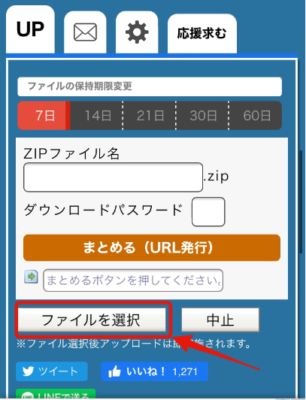
[3]3項目の選択メニューが出てきます。
・フォトライブラリ(カメラロールにある写真や動画)
・写真またはビデオを撮る
・ブラウズ(iPhoneの中に入っているファイル)
いずれかを選択します。

[4]送りたいファイルを選んでから「追加」ボタンを押します。
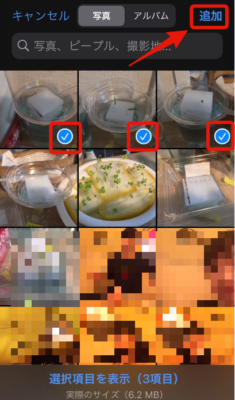
[5]するとすぐにファイルがアップロードがされ、プログレスバーが右まで伸びきったらアップ完了です。
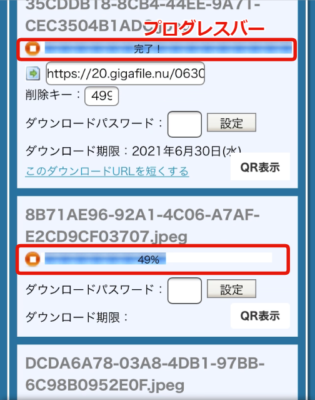
[6]ファイルごとにダウンロードURLが生成されるのでそれをコピーします。
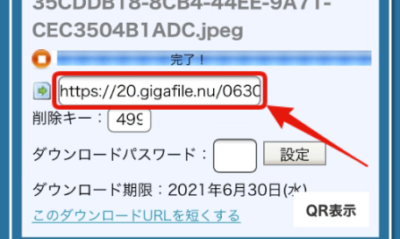
[7]メールやチャットツールなどへURLをペーストして送ります。
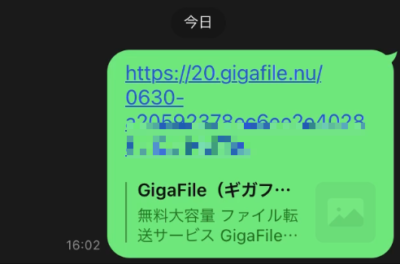
[8]ファイルが複数の場合は、まとめることができるので、
「ZIPファイル名」に任意の名前を入れて、「まとめる(URL発行)」のボタンを押します。
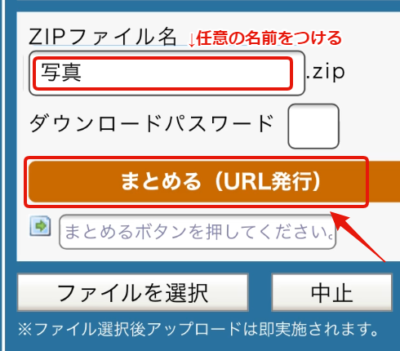
[9]ファイルをすべてまとめたダウンロードURLが生成されるのでそれをコピーします。
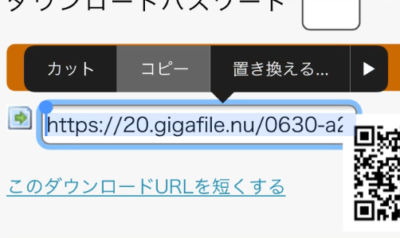
[10]メールやチャットツールなどへURLをペーストして送ります。
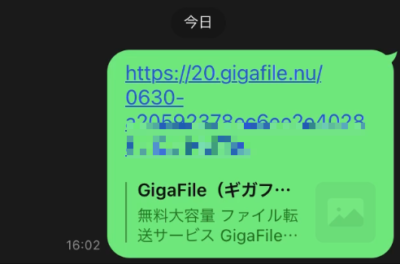
ギガファイル便のiPhoneでファイル送信する方法
ギガファイル便をiPhoneで受信する方法は
以前記事に書いたのでそちらを参照してみて下さい。
ギガファイル便の使い方!Androidの場合
Androidでの使い方を
・ファイル送信と
・ファイル受信
の2通り解説していきます。
ギガファイル便をAndroidでファイル送信する方法
[1]ギガファイル便にアクセスしアップロードページを開きます。
ページを下にスクロールします。
→https://gigafile.nu/
[2]「ファイルを選択」ボタンを押します。
[3]3項目の選択メニューが出てきます。
・フォトライブラリ(カメラロールにある写真や動画)
・写真またはビデオを撮る
・ブラウズ(iPhoneの中に入っているファイル)
いずれかを選択します。
[4]送りたいファイルを選んでから「追加」ボタンを押します。
[5]するとすぐにファイルがアップロードがされ、プログレスバーが右まで伸びきったらアップ完了です。
[6]ファイルごとにダウンロードURLが生成されるのでそれをコピーします。
[7]メールやチャットツールなどへURLをペーストして送ります。
[8]ファイルが複数の場合は、まとめることができるので、「まとめる(URL発行)」のボタンを押します。
[9]ファイルをすべてまとめたダウンロードURLが生成されるのでそれをコピーします。
[10]メールやチャットツールなどへURLをペーストして送ります。
ギガファイル便のAndroidでファイル送信する方法
送信相手からギガファイル便を受け取ったら、下記の手順でAndroidに保存してみましょう。
[1]URLにアクセスしダウンロードページを開きます。ページを下にスクロールします。
[2]ダウンロード開始ボタンをタップします。
[3]プログレスバーが伸び中央の数字が100%になったら、ブラウザアプリを閉じます。
[4]ファイルアプリを開きます。
[5]ダウンロードフォルダをタップします。
[6]ダウンロードした画像をタップします。
[7]左下のアイコンをタップします。
[8]メニューを下にスクロールして画像を保存を押すとカメラロールに保存されます。
スマホでギガファイル便を使う時の注意点
スマートフォンでギガファイル便を利用するときに
注意点は下の3つです。
・Wi-Fi利用時
・モバイル通信利用時
・スマホのデータ容量
では、それぞ見ていきましょう。
Wi-Fi利用時
Wi-Fi利用でギガファイル便を使用するときに無線の電波なので、
アンテナと自分の位置で電波がどうしても
弱くアップロードやダウンロードが遅くなることがあります。
また、Wi-Fi多くの人で利用すると速度低下となり
アップやダウンロードが遅くなる原因となります。
Wi-Fiを使って利用しているときに遅いときは
・電波が弱い場所にいないか
・不特定多数が使っているWi-Fiスポットでないか
などを確認してみてください。
対処方法としては
・Wi-Fiを繋ぎ直してみる
・場所をWi-Fiルータの近くにしてみる
・Wi-Fiスポットでなくモバイル通信にしてみる
・有線LAN接続してみる
などを試してみましょう。
モバイル通信利用時
モバイル通信とは携帯会社のパケット通信のこと。
モバイル通信でギガファイル便を使用する場合、
月のギガ上限が決まっている人がほとんどだと思います。
そのモバイル通信で
ギガファイル便でデータを送ったり受信してしまうと
ギガ上限を超えてしまいます。
その月のモバイル通信が低速でしかできなくなります。
ギガファイル便でモバイル通信を使わない為にも
アップロードやダウンロードする際はWi-Fiを使いましょう。
もしくは、
・有線LAN接続する
・大容量のモバイルWi-Fiを契約する
・無制限or大容量のプランを契約する
などを検討してみてください。
スマホのデータ容量

スマホ内のデータの空き容量が小さいと
ギガファイル便で大きなデータを受け取った時に
保存することができません。
Androidの場合であれば
マイクロSDスロットがある機種が多いので、
大きめの容量が入るマイクロSDカードを入れれば保存可能です。
iPhoneの場合、Androidの様なSDカードなど使って
ストレージ容量を追加することができないので、
写真や動画、大きなファイルを消去しないといけません。
今後ギガファイル便でやり取りする機会が増えれば
ストレージの大きなスマホに切り替える必要があるでしょう。
さいごに
この記事では
・ギガファイル便の使い方!iPhoneの場合
・ギガファイル便の使い方!Androidの場合
・スマホでギガファイル便を使う時の注意点
⇒(Wi-Fi利用時。モバイル通信利用時。スマホのストレージ)
をお伝えしました。
最後まで読んでいただいてありがとうございました。
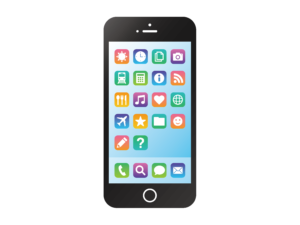
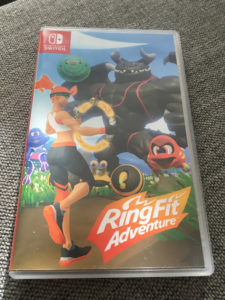

コメント